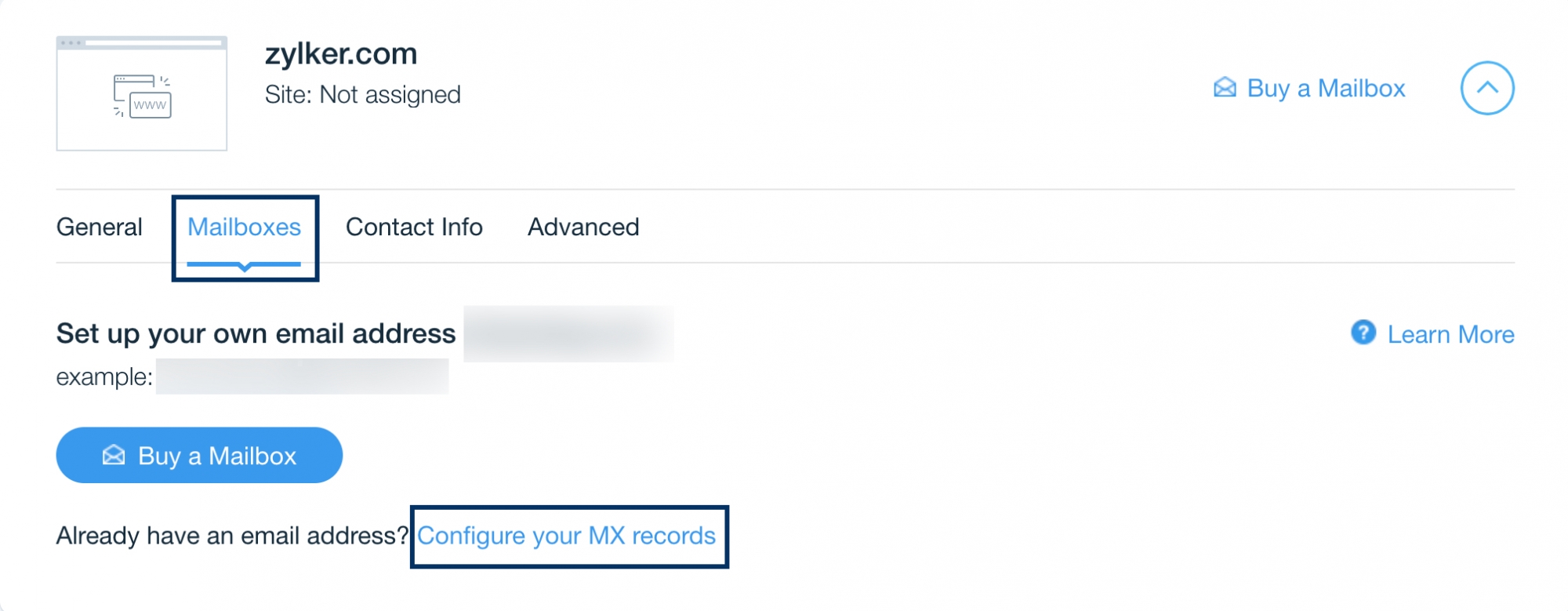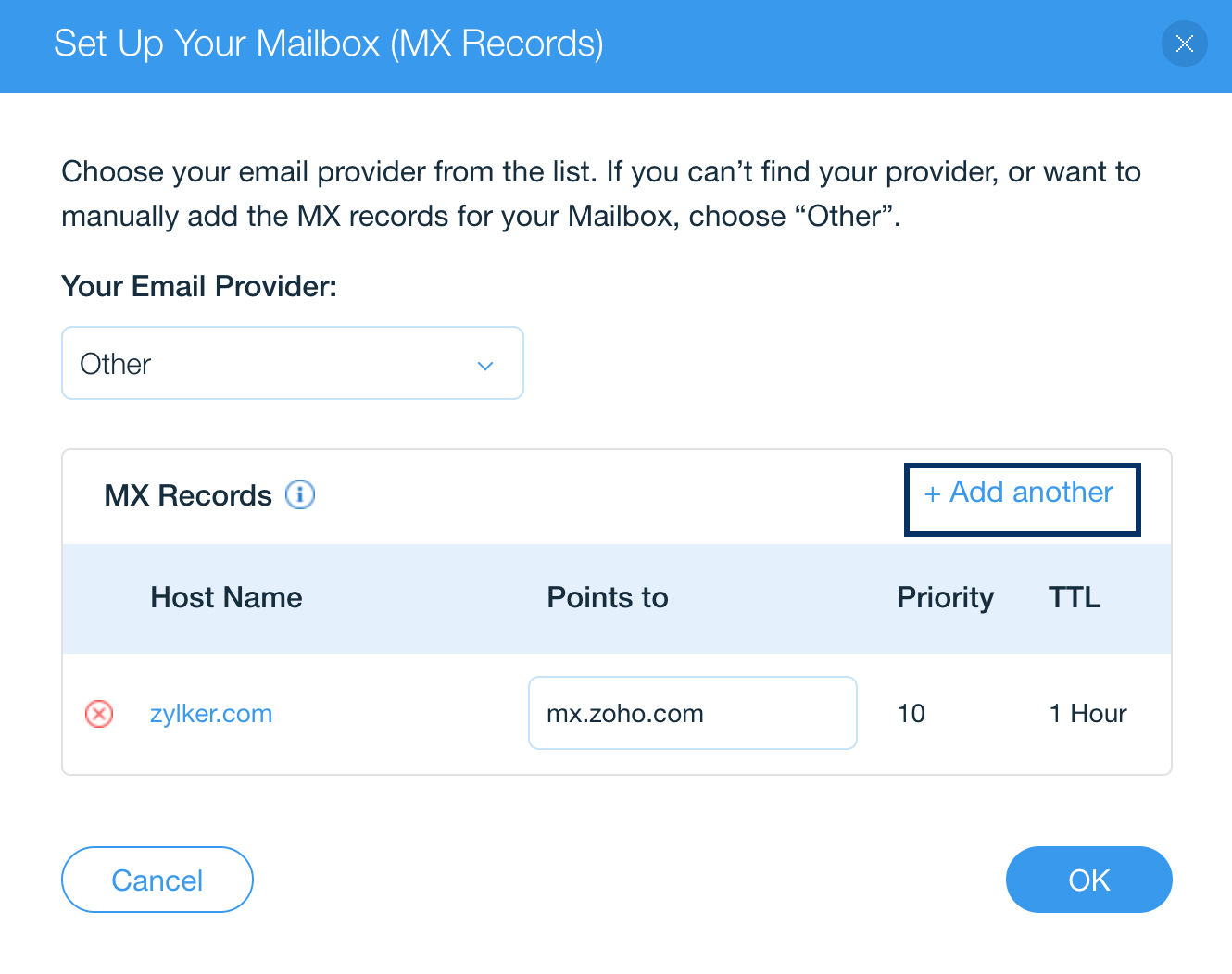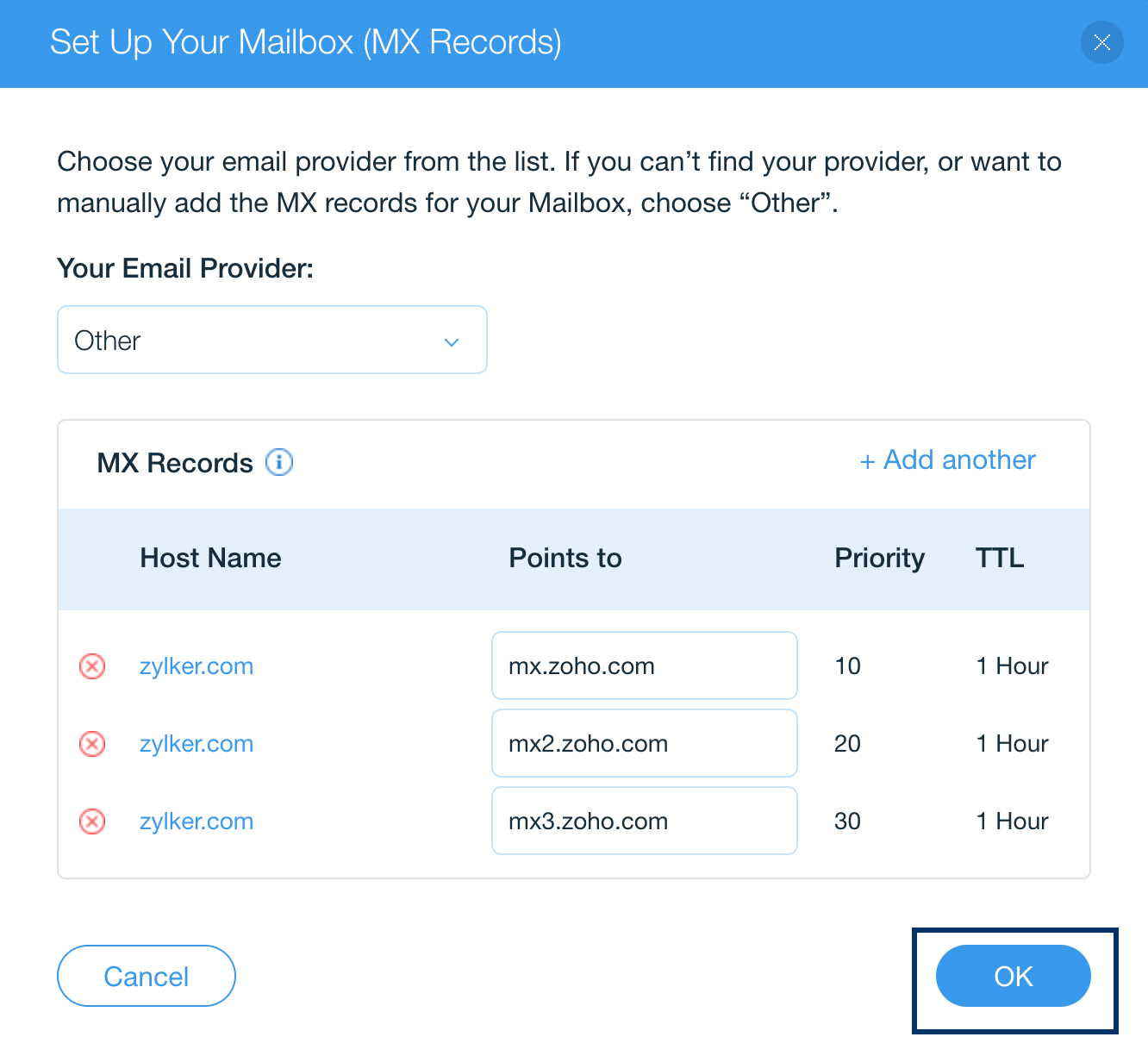Configuración de registros de DNS para el DNS de Wix
Zoho Mail ofrece varias opciones para verificar la propiedad de su dominio y configurar la entrega de correo electrónico en el DNS de Wix.
DNS de Wix - Agregar registros TXT para su verificación
Si el administrador de DNS está alojado en Wix, siga los pasos a continuación para agregar registros de TXT al DNS de Wix para su verificación.
- Inicie sesión en su cuenta de Wix y vaya a la página Domains.
- Vaya al dominio que desea verificar con Zoho, haga clic en More (los tres puntos) y seleccione Manage DNS Records.
- Desplácese hasta TXT (Text) y haga clic en Add Record.
- Ingrese los detalles de su registro de TXT.
- En el campo Host, ingrese @.
- En el campo Valor de TXT, ingrese el valor de TXT generado en la consola de administración de Zoho Mail.
- En el campo TTL, seleccione 1 hour.
- Haga clic en Guardar.
- Ahora vuelva a la página de mailadmin.zoho.com y haga clic en “Verificar por TXT”.
- Si la información del DNS se propaga correctamente, se verificará el dominio. Puede continuar con los siguientes pasos para crear cuentas de usuario.
DNS de Wix - Agregar registros CNAME para su verificación
Si el administrador de DNS está alojado en Wix, siga los pasos a continuación para agregar registros de CNAME al DNS de Wix para su verificación.
- Inicie sesión en su cuenta de Wix y vaya a la página Domains.
- Vaya al dominio que desea verificar con Zoho, haga clic en More (los tres puntos) y seleccione Manage DNS Records.
- Desplácese hasta CNAME y haga clic en Add Record.
- En el Nombre del host, indique el código generado en la página de verificación de dominio de Zoho (ejemplo: zb12345678).
- Especifique Points to como valor del campo CNAME Value/ Points To/ Destination de su consola de Zoho Mail Admin.
- Una vez que haya terminado, haga clic en Guardar.
Ya agregó el CNAME correctamente. Es posible que tenga que esperar al menos una hora para que los cambios se efectúen en los servidores DNS. Después de una o dos horas, inicie sesión en el panel de control de su cuenta de Zoho Mail y haga clic en Verificar. Una vez que verifique el dominio, puede comenzar a agregar usuarios y crear cuentas de correo.
Actualizar registros MX para recibir correos electrónicos: DNS de Wix
Si el administrador de DNS está alojado en Wix, siga los pasos a continuación para agregar registros de MX al DNS de Wix para recibir correos electrónicos.
- Inicie sesión en su cuenta de Wix y vaya a la página Domains.
- En My Domains, navegue hasta el dominio que desea verificar con Zoho.
- Haga clic en la flecha desplegable. y, luego, haga clic en Mailboxes.
- En la sección Buzones de correo, haga clic en Configure your MX Records.
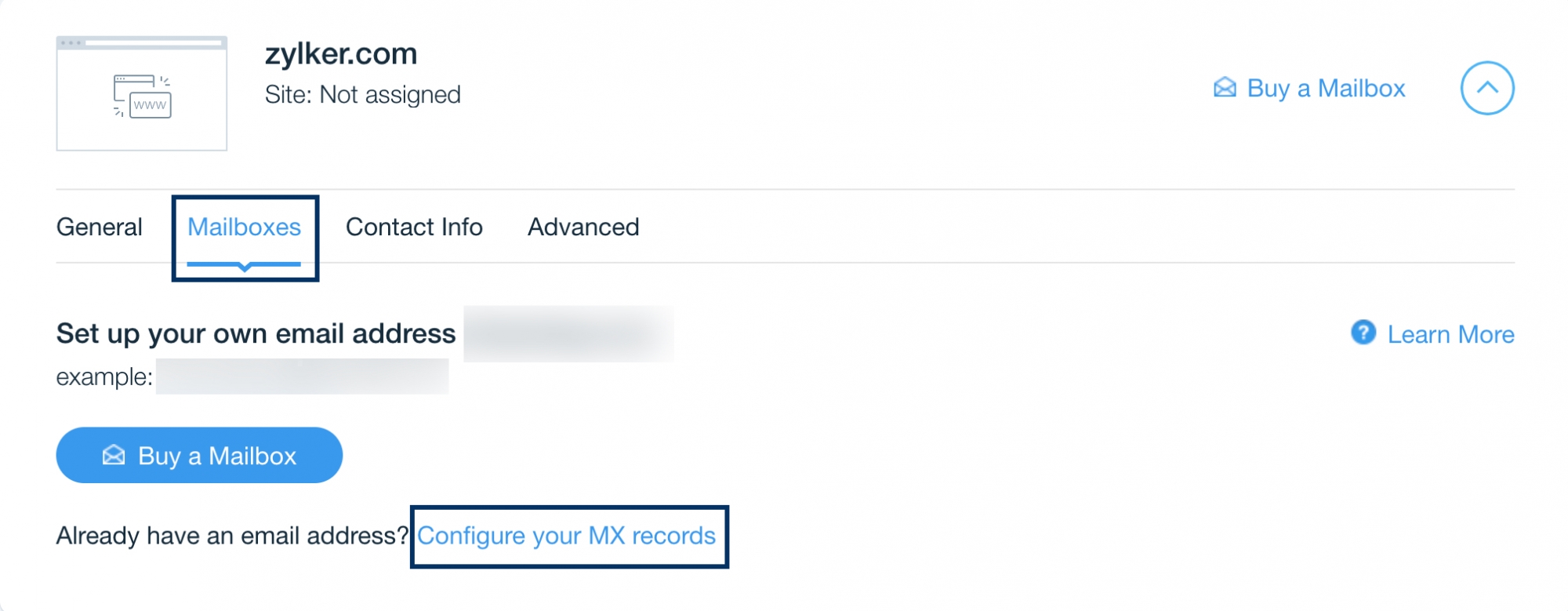
- En la ventana emergente, elija Other para su proveedor de servicios de correo electrónico.
- En Wix, no puede editar el nombre del host ni la prioridad. Consulte a continuación la sección Points to. Agregue mx.zoho.com con prioridad 10.
- Una vez hecho esto, haga clic en Agregar otro para agregar el próximo registro de MX.
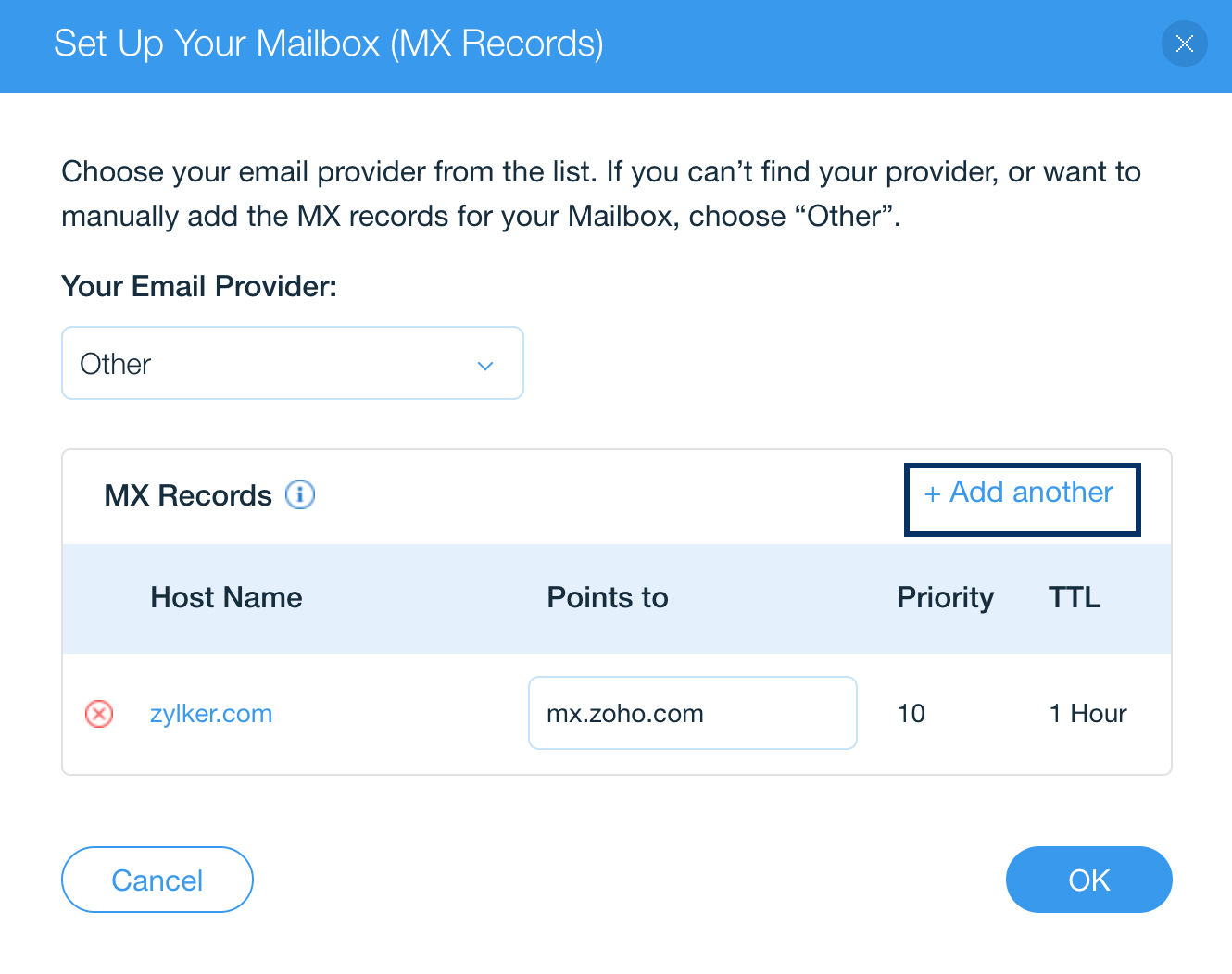
- Agregue mx2.zoho.com con prioridad 20.
- Una vez hecho esto, haga clic en Agregar otro para agregar el próximo registro de MX. Agregue mx3.zoho.com con prioridad 50.
- Haga clic en Aceptar.
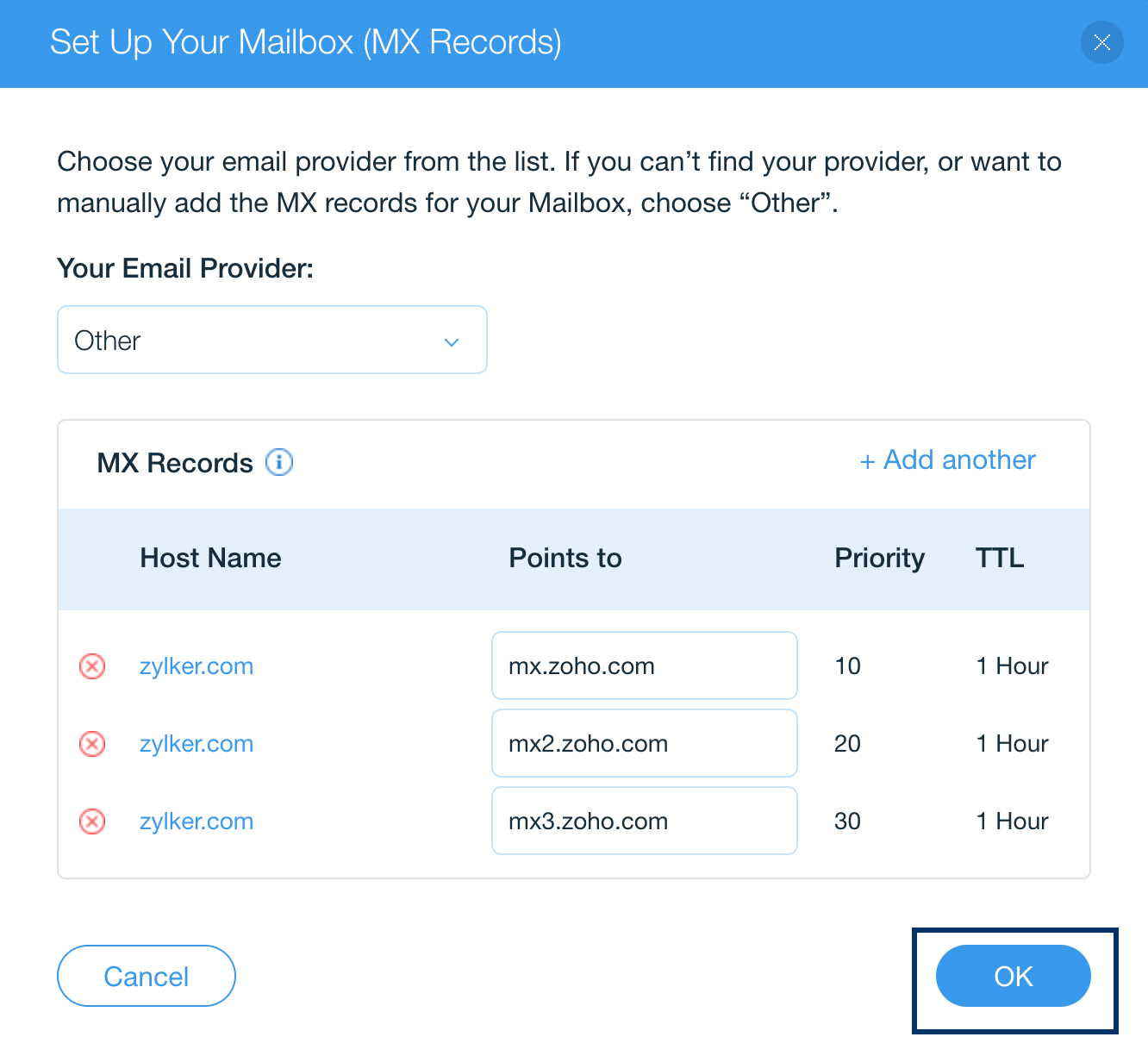
Puntos importantes:
- Asegúrese de haber eliminado todos los registros de MX relacionados con el proveedor de correos electrónicos anterior. Cualquier otro registro de MX existente tendrá problemas con Zoho Mail, afectará la entrega de correos electrónicos y causará que los correos electrónicos entregados se pierdan de forma permanente.
- Los registros MX que se deben devolver cuando verifique la Herramienta de búsqueda de MX deben ser los siguientes:
- mx.zoho.com
- mx2.zoho.com
- mx3.zoho.com
Nota:
Los valores de MX dados aquí se basan en la información de configuración genérica. Para ver una configuración más específica de su dominio, consulte esta sección en el panel de control de administración.
Ya agregó los registros de MX con éxito. Es posible que tenga que esperar de 6 a 24 horas para que los cambios se efectúen en los servidores DNS. Después de una o dos horas, comenzará a recibir correos electrónicos en su cuenta de Zoho.
También puede comprobar si se reflejan los detalles correctos de MX en la Herramienta de verificación de registros de MX de Zoho.